
三つ折りのパンフレットはWord(ワード)でめちゃめちゃ簡単に作れるのですね。
この投稿では私の作成方法をシェアしたいと思います。
ワードの基本的な使い方を分かっていて、写真と文章が用意できていたら小一時間で完成します!
(2021年1月14日追記 ワードプレスからはてなブログに引っ越した際、一部の画像が移行できませんでした。あらためてパンフレットを作り写真を撮りなおしましたので、以下のワード作成画像とは少し違いますが基本的な使い方は同じです。)
Word(ワード)で三つ折りパンフレット・リーフレットを作る方法
ワードを開いたら、こんな感じで検索窓があると思うので「パンフレット」と入力します。
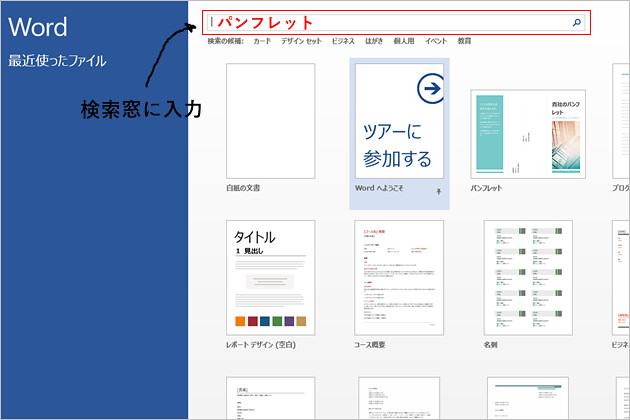
余談ですが以下で作るタイプのチラシは、正しくは「リーフレット」と呼びます。リーフレットで検索をかけると出てこなかったため、この投稿では「パンフレット」と書いています。
↓
パンフレット用のテンプレートがズラズラズラっと出てきましたら、好きなデザインを選択。
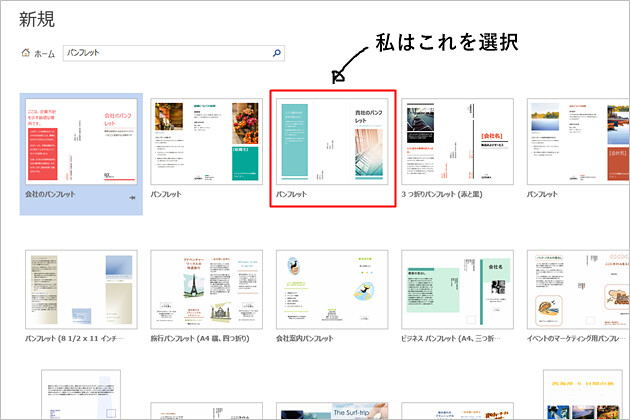
↓
これで良い?ってワードが再確認してくれるので、オッケーだったら「作成」ボタンを押します。
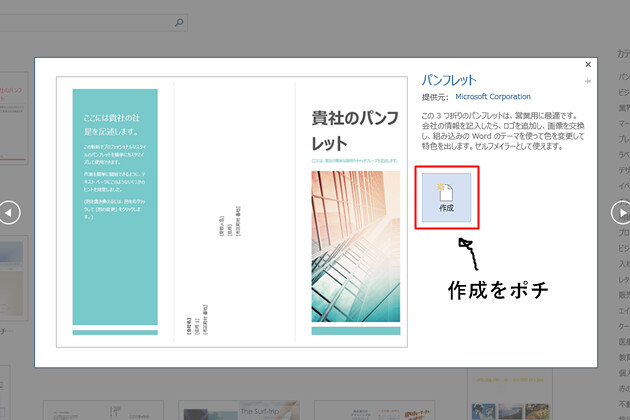
↓
いつものワード画面にテンプレートが出てくるので、文字とか写真を差し替えます。
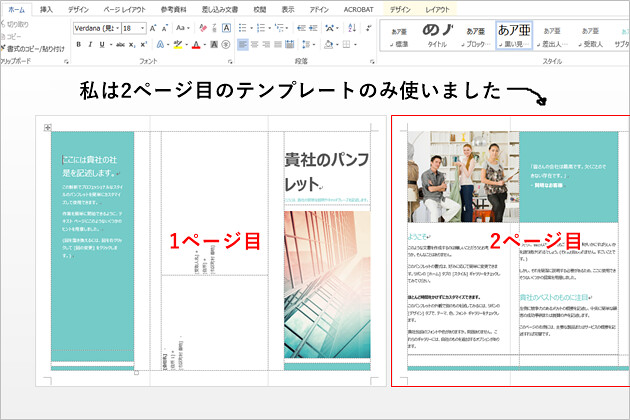
ちなみに、このテンプレートは2ページ組でした。私は1ページ目が必要なかっったので2ページ目だけ使いました。
↓
そんなときは印刷画面で「ページ設定」してしてからプリントするのをお忘れなくです。
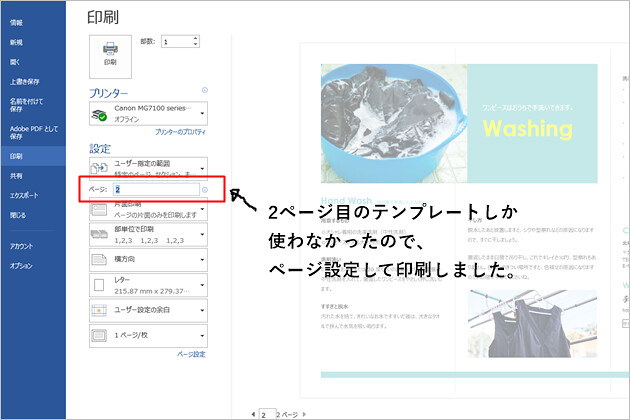
↓
はい完成!

使った用紙はSAKAEテクニカルペーパーのホワイトです。
このペーパーはしっかりした厚口です。表面はつるつるの光沢、裏面がザラッとしたクラフトっぽい質感です。意外な低価格が嬉しい。
完璧なパンフレットと比べると、どうしても手作り感は出ちゃってますが、私の過去作一位です。
しかも仕上がりまでの時間がめちゃくちゃ早かった!やっぱりプロが作ったデザインテンプレートはすごい、改めて尊敬します。
今後はこういうテンプレートを利用して、もうちょっとオシャレというか、手に取ってくれた人がワクワクできる楽しいモノが作れたらいいな~。
自分メディア作りの関連エントリー
▼QRコードの作り方とチラシに貼り付ける方法です。 sugisaku-s.com
▼情報発信にはてなブログ、という選択も。 sugisaku-s.com